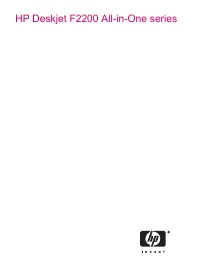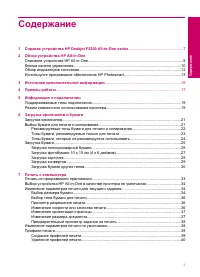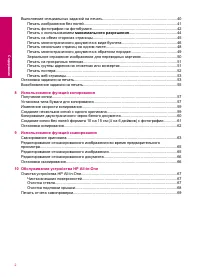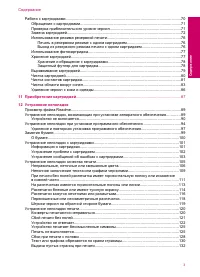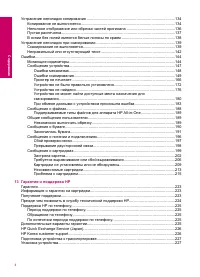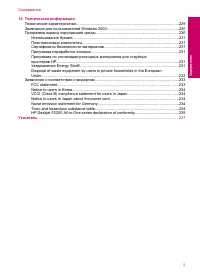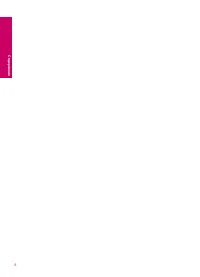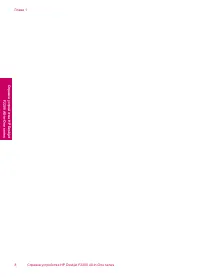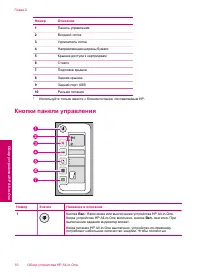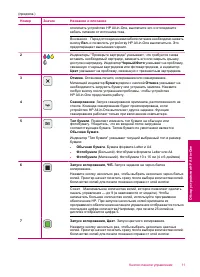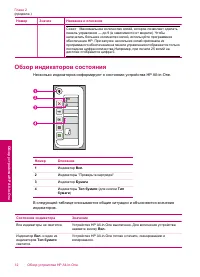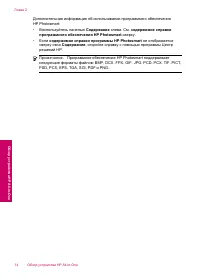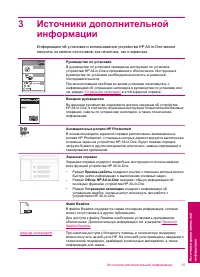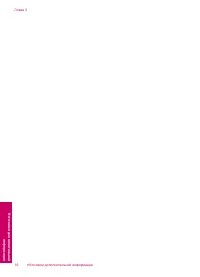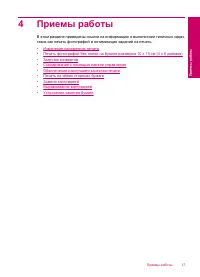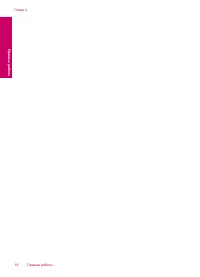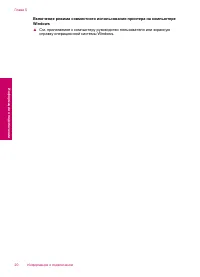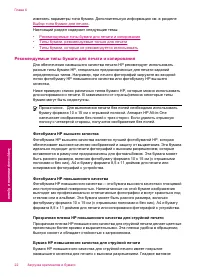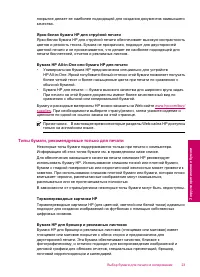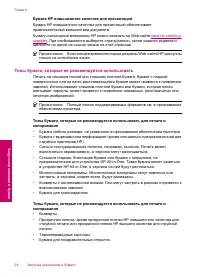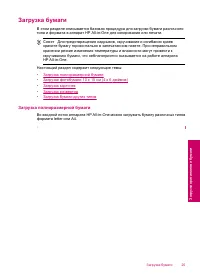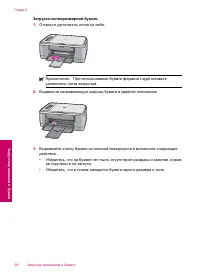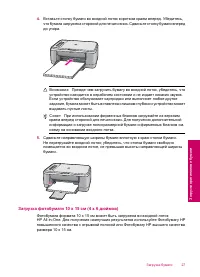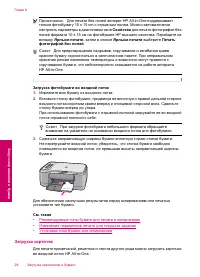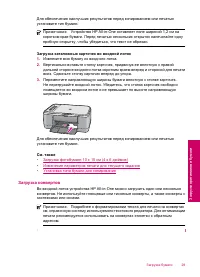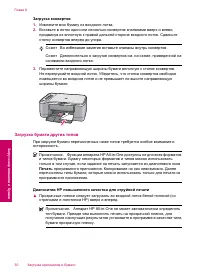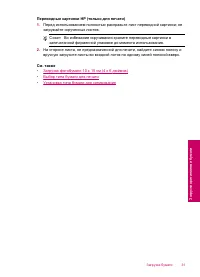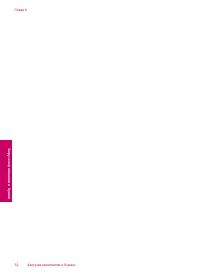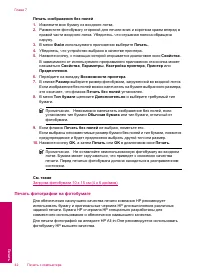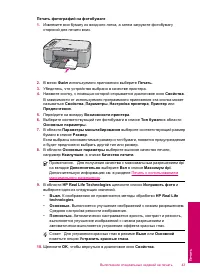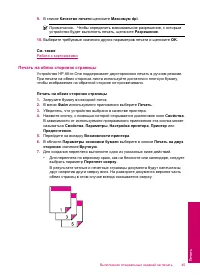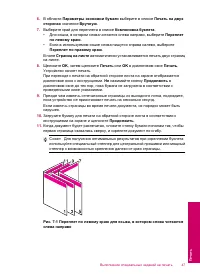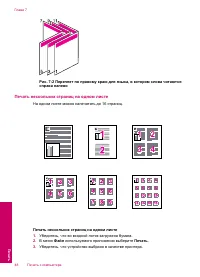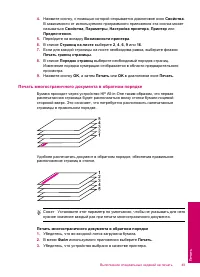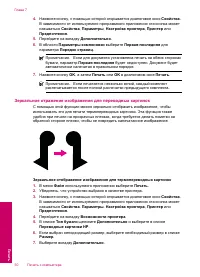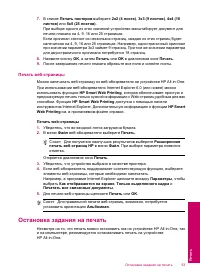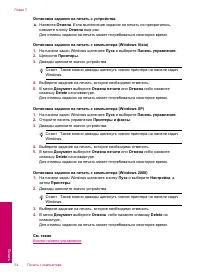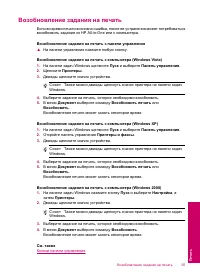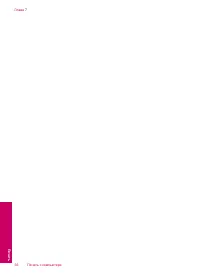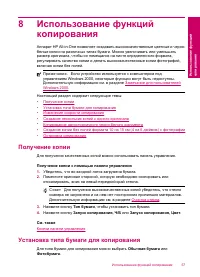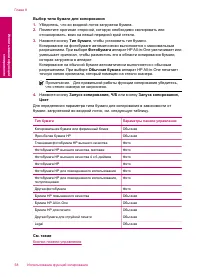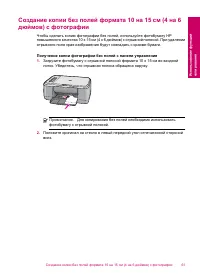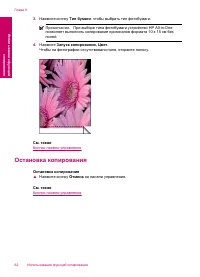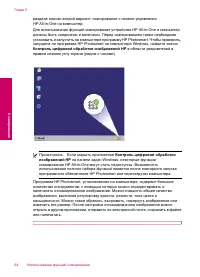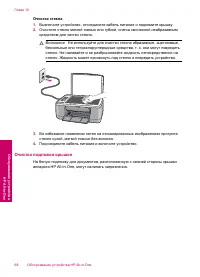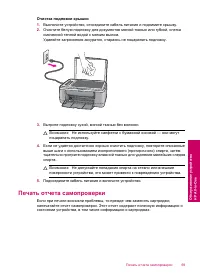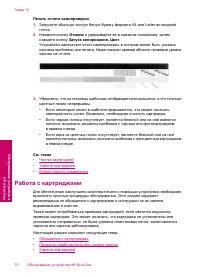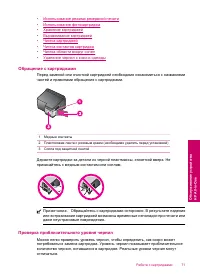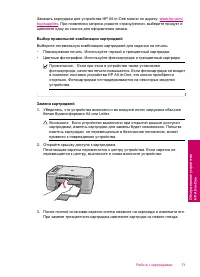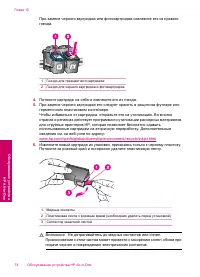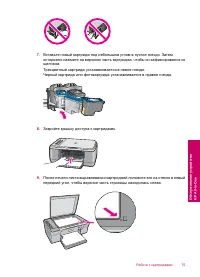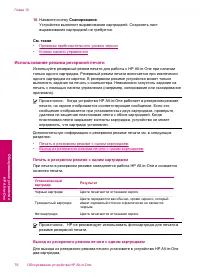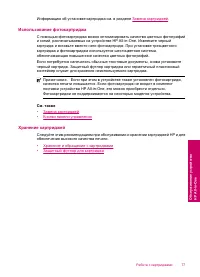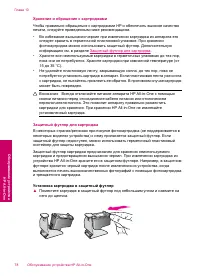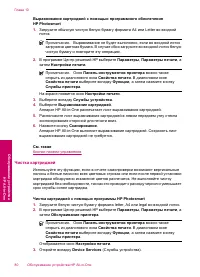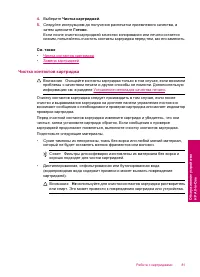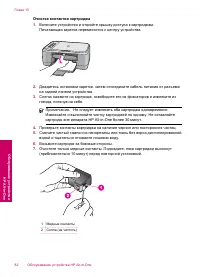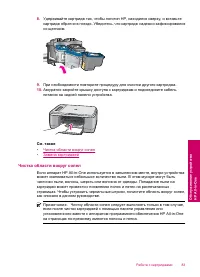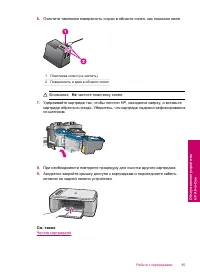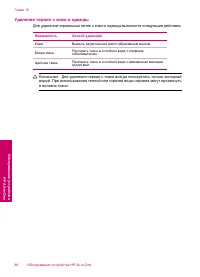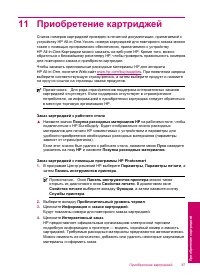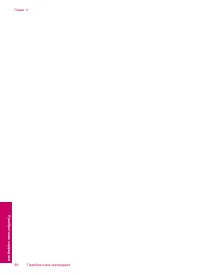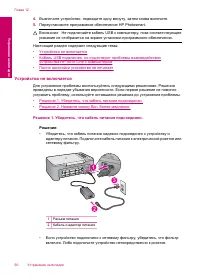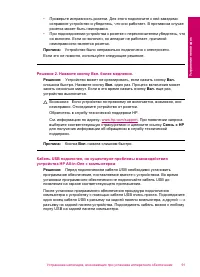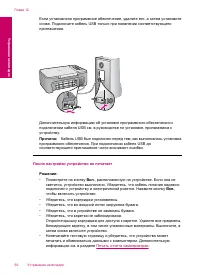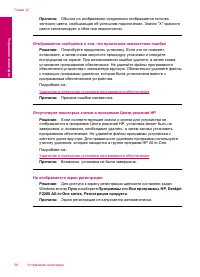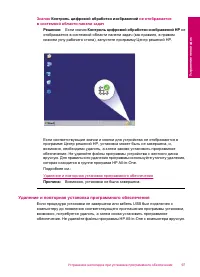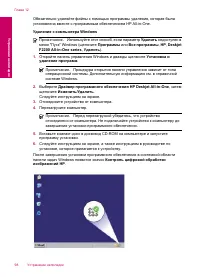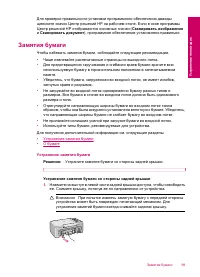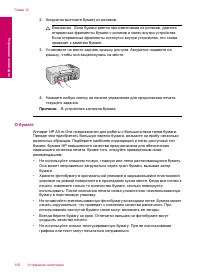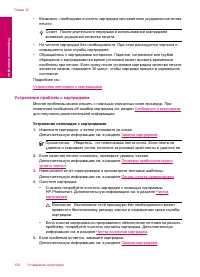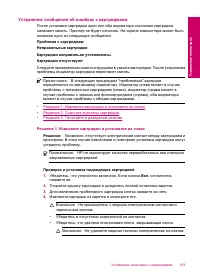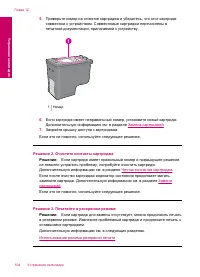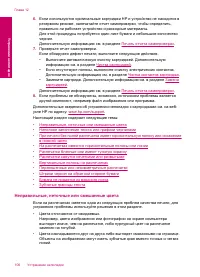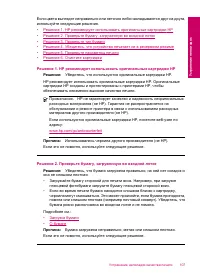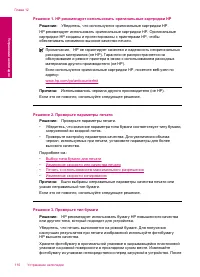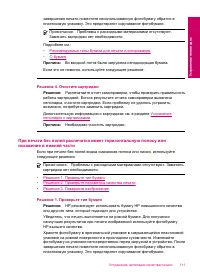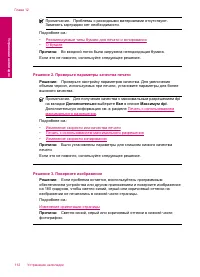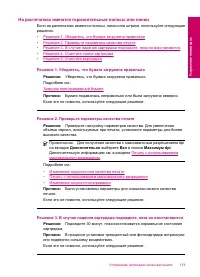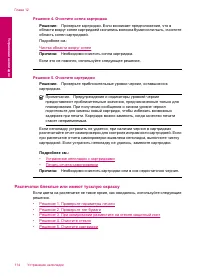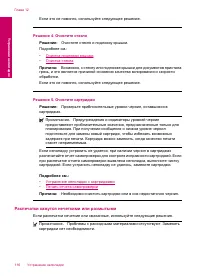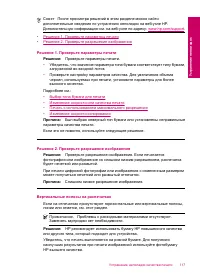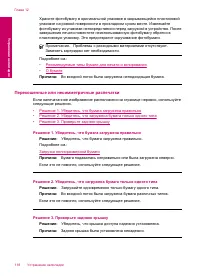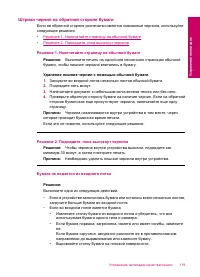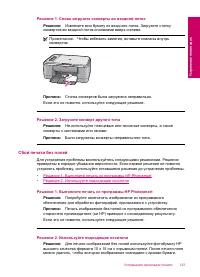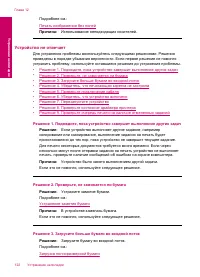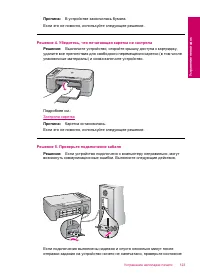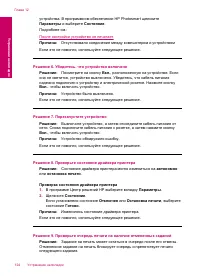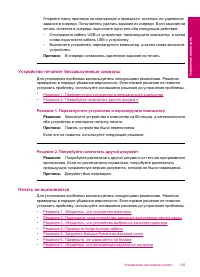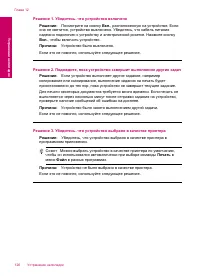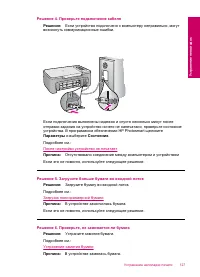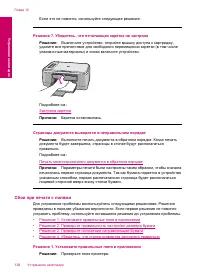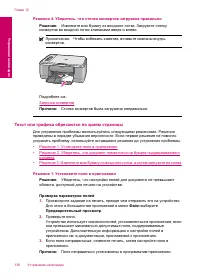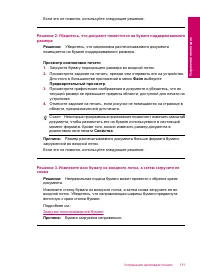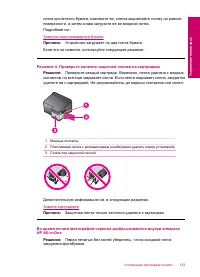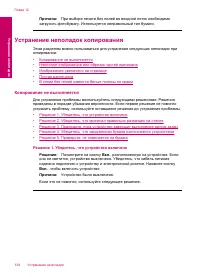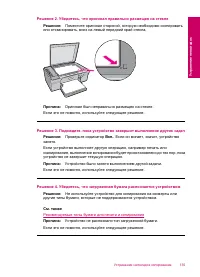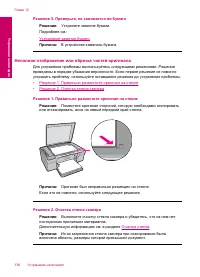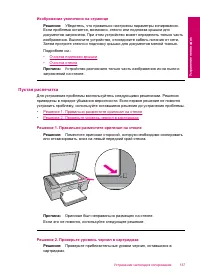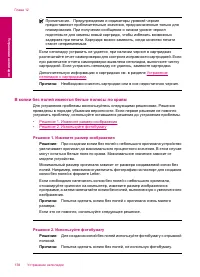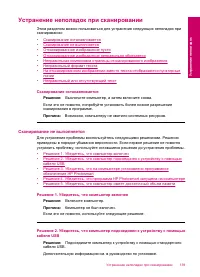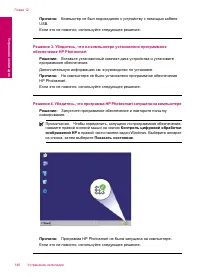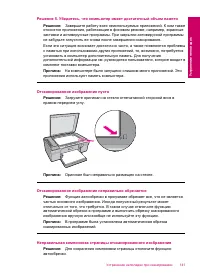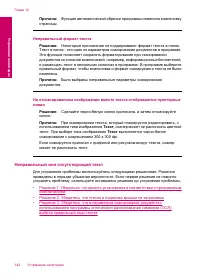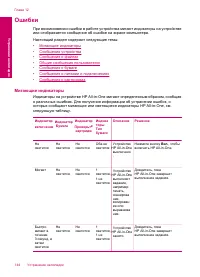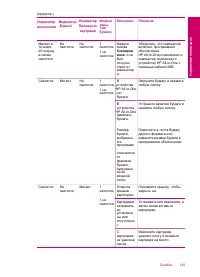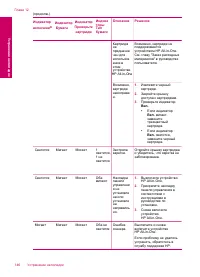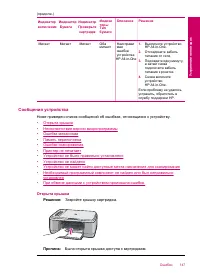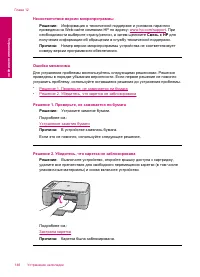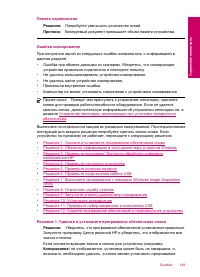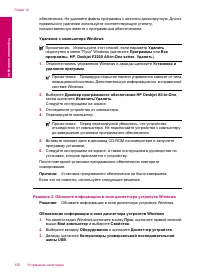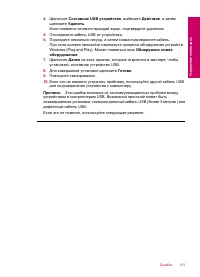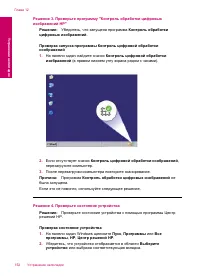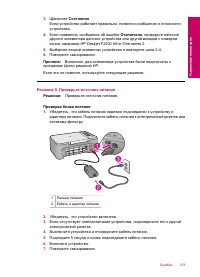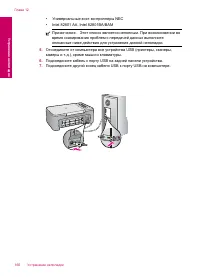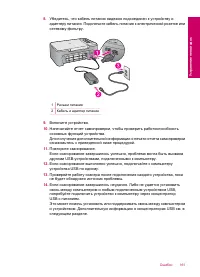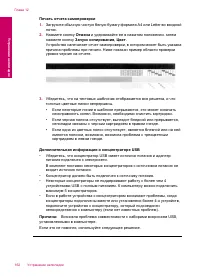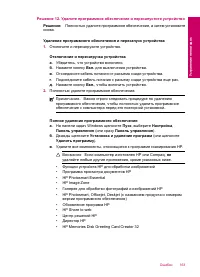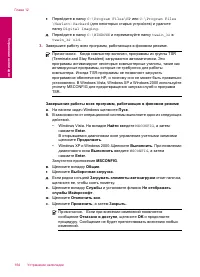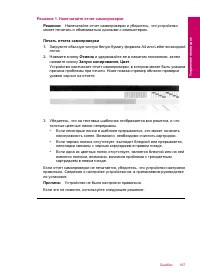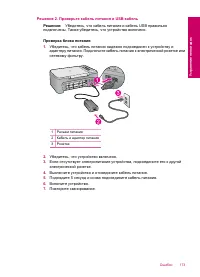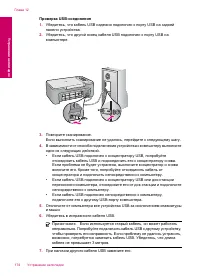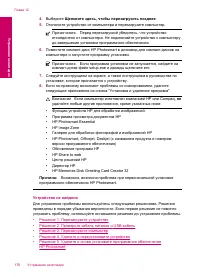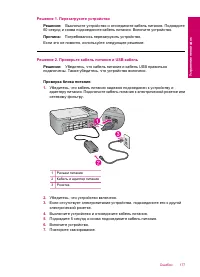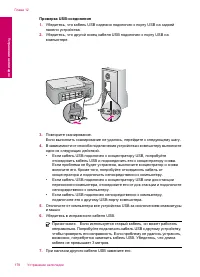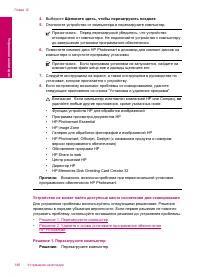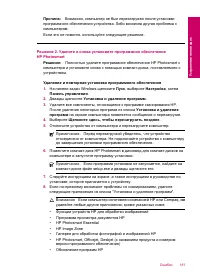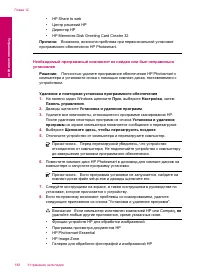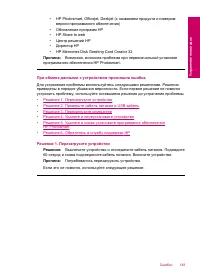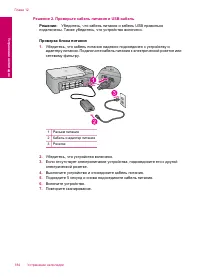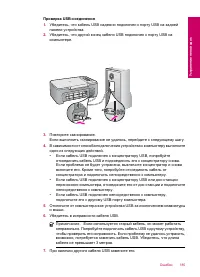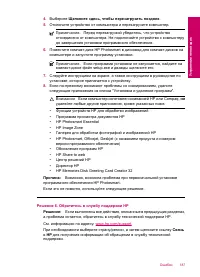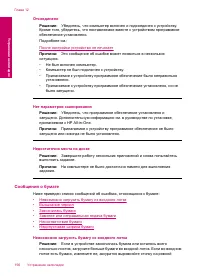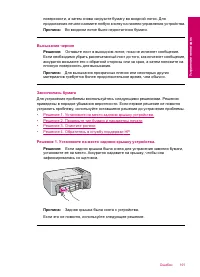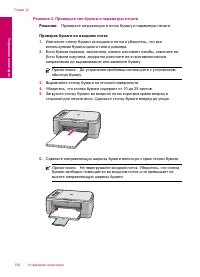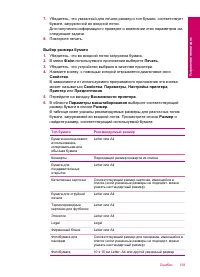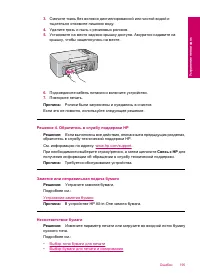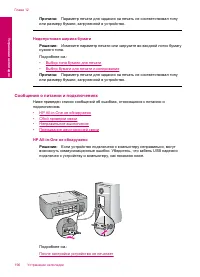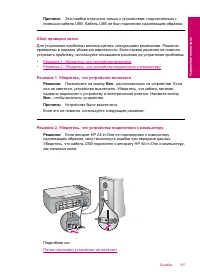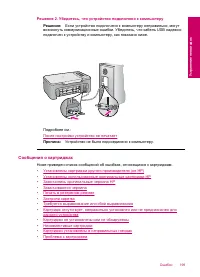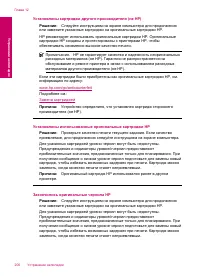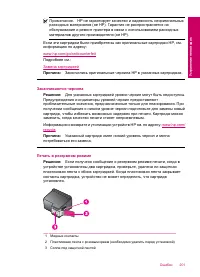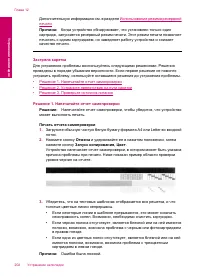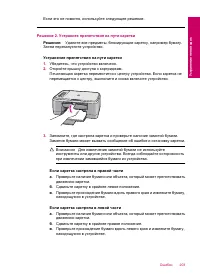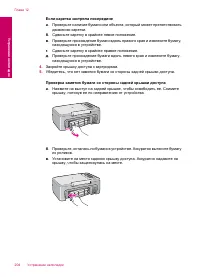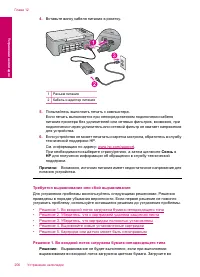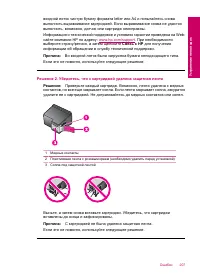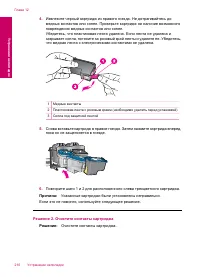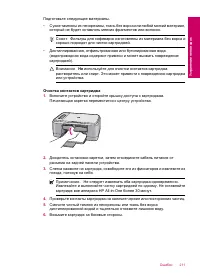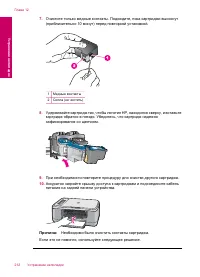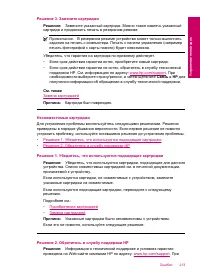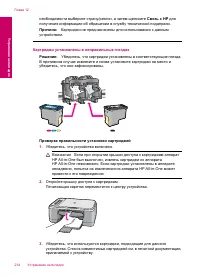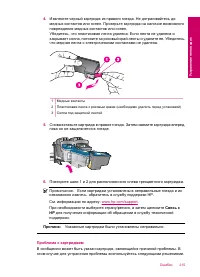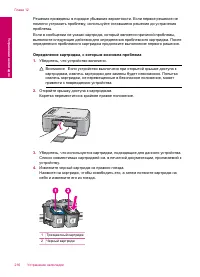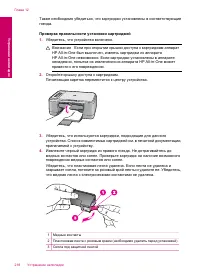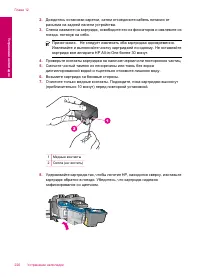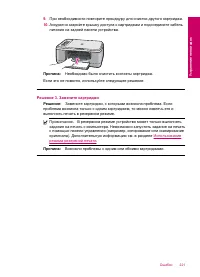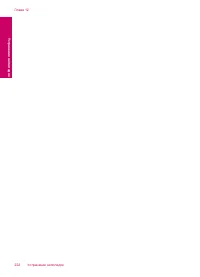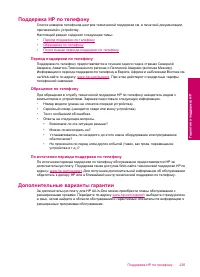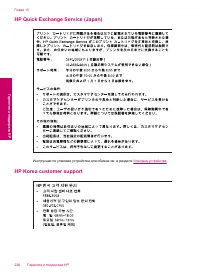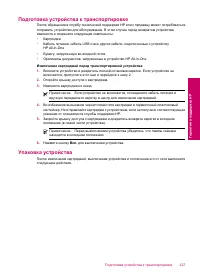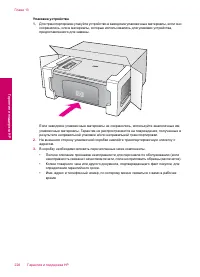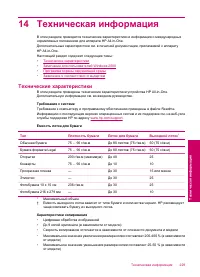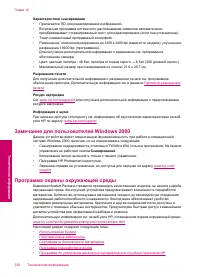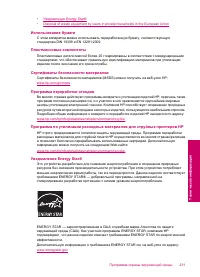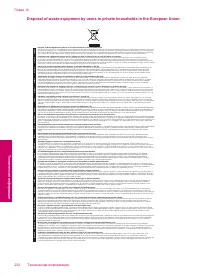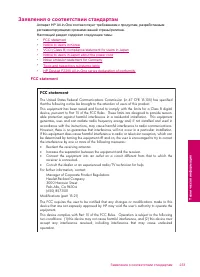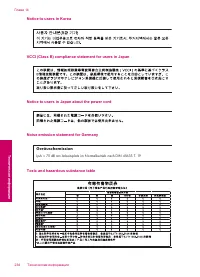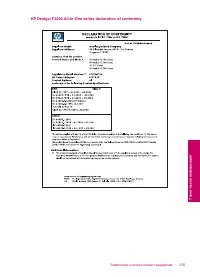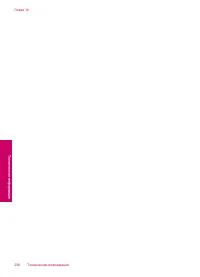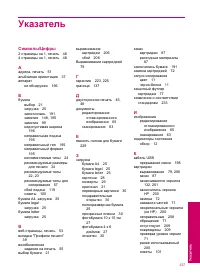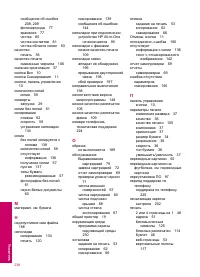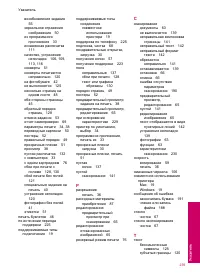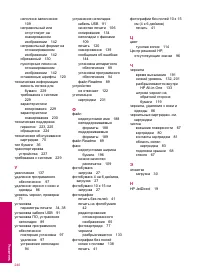МФУ HP DeskJet F2200 - инструкция пользователя по применению, эксплуатации и установке на русском языке. Мы надеемся, она поможет вам решить возникшие у вас вопросы при эксплуатации техники.
Если остались вопросы, задайте их в комментариях после инструкции.
"Загружаем инструкцию", означает, что нужно подождать пока файл загрузится и можно будет его читать онлайн. Некоторые инструкции очень большие и время их появления зависит от вашей скорости интернета.
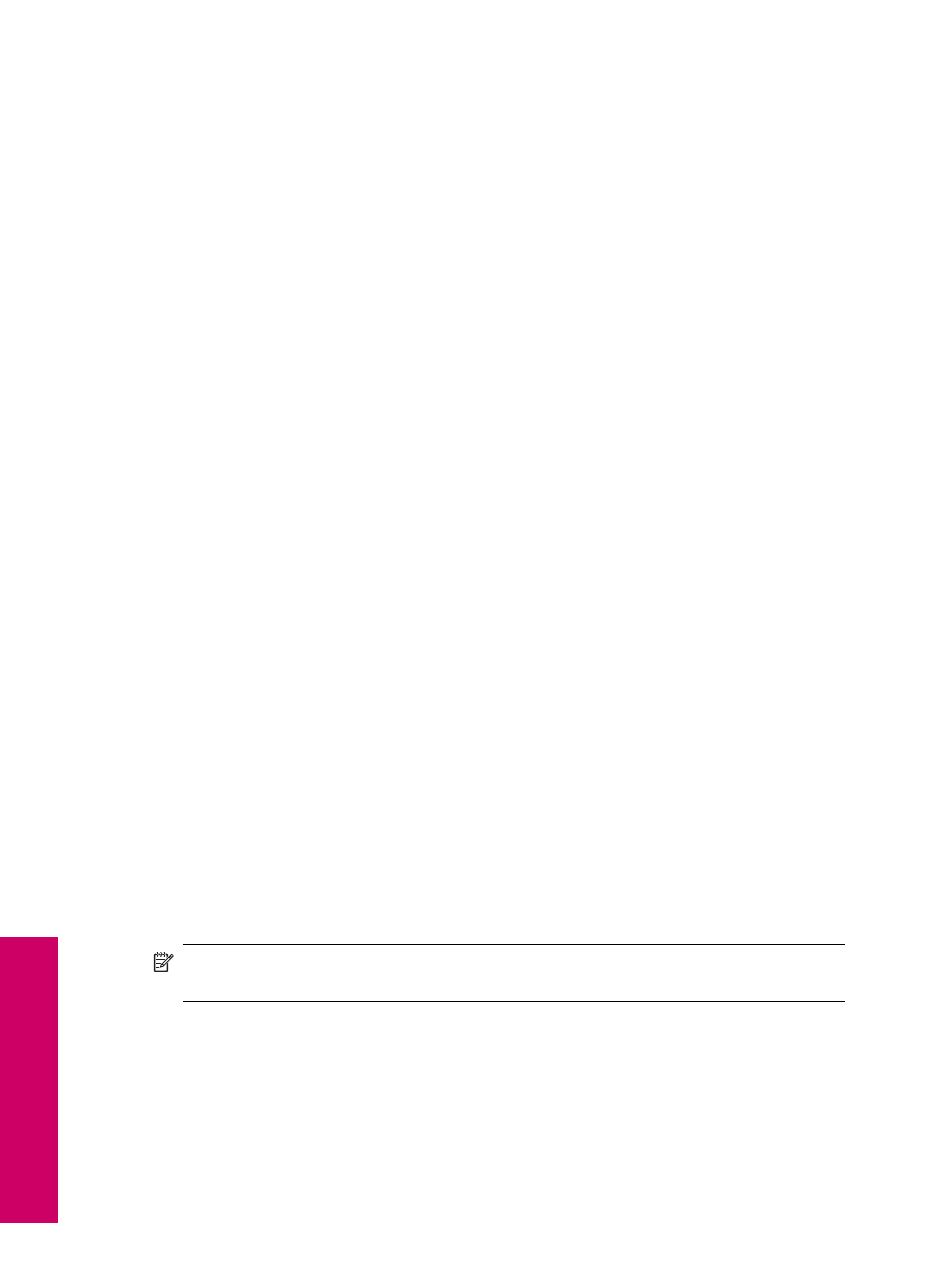
Презентации
на
прозрачной
пленке
.
После
создания
профиля
печати
,
при
печати
на
прозрачной
пленке
достаточно
выбрать
профиль
,
а
не
изменять
параметры
при
каждой
печати
.
Создание
профиля
печати
1.
В
меню
Файл
используемого
приложения
выберите
Печать
.
2.
Убедитесь
,
что
устройство
выбрано
в
качестве
принтера
.
3.
Нажмите
кнопку
,
с
помощью
которой
открывается
диалоговое
окно
Свойства
.
В
зависимости
от
используемого
программного
приложения
эта
кнопка
может
называться
Свойства
,
Параметры
,
Настройка
принтера
,
Принтер
или
Предпочтения
.
4.
Выберите
вкладку
Профили
печати
.
5.
В
списке
Профили
печати
выберите
профиль
печати
.
Будут
показаны
параметры
печати
для
выбранного
профиля
печати
.
6.
Внесите
требуемые
изменения
в
параметры
печати
,
чтобы
создать
новый
профиль
печати
.
7.
Щелкните
Сохранить
как
и
введите
имя
для
нового
профиля
печати
,
затем
щелкните
Сохранить
.
Профиль
печати
будет
добавлен
в
список
.
Удаление
профилей
печати
Можно
удалить
профили
печати
,
которые
больше
не
используются
.
Удаление
профиля
печати
1.
В
меню
Файл
используемого
приложения
выберите
Печать
.
2.
Убедитесь
,
что
устройство
выбрано
в
качестве
принтера
.
3.
Нажмите
кнопку
,
с
помощью
которой
открывается
диалоговое
окно
Свойства
.
В
зависимости
от
используемого
программного
приложения
эта
кнопка
может
называться
Свойства
,
Параметры
,
Настройка
принтера
,
Принтер
или
Предпочтения
.
4.
Выберите
вкладку
Профили
печати
.
5.
В
списке
Профили
печати
выберите
профиль
печати
,
который
требуется
удалить
.
6.
Нажмите
Удалить
.
Профиль
печати
удален
из
списка
.
Примечание
.
Возможно
удаление
только
профилей
,
созданных
пользователем
.
Исходные
профили
НР
не
могут
быть
удалены
.
Выполнение
специальных
заданий
на
печать
Кроме
выполнения
стандартных
заданий
на
печать
,
устройство
HP All-in-One
поддерживает
выполнение
специальных
заданий
,
например
печать
изображений
без
полей
,
термопереводных
картинок
и
постеров
.
Глава
7
40
Печать
с
компьютера
Печать